Red Hat Enterprise Linux היא הפצת Linux מקור פתוח שפותחה על ידי החברה Red Hat, שיכולה להריץ את כל מערכות ההפעלה העיקריות. להפצות Linux אחרות שהן חינמיות להורדה, התקנה ושימוש, ניתן להוריד ולהשתמש ב־RHEL רק אם תרכוש מנוי, עם יוצא מן הכלל של גרסת ההערכה של 30 יום.
במדריך זה נציג כיצד ניתן להתקין את הגרסה האחרונה של RHEL 7.3 על המחשב שלך באמצעות גרסת ההערכה של 30 יום של קובץ ה־ISO שהורד מפורטל הלקוחות של Red Hat ב־https://access.redhat.com/downloads.
אם אתה מחפש CentOS, עבור דרך מדריך ההתקנה של CentOS 7.3 שלנו.
על מנת לראות מה חדש בגרסה RHEL 7.3, אנא קרא את ההערות על הגרסה.
דרישות מוקדמות
ההתקנה תתבצע על מכונת קישורים רבי רזולוציה UEFI. כדי לבצע את ההתקנה של RHEL על מכונה UEFI, תצטרך תחילה להורות לקישורי ה-EFI של לוח האם שלך לשנות את תפריט סדר האתחול כדי לאפשר את אתחול ה-ISO מהמדיומים המתאימים (DVD או USB).
אם ההתקנה נעשית דרך מדיום USB ניתן להבטיח שה-Media הזמין נוצר באמצעות כלי שתיאום UEFI כגון Rufus, שיכול לפרק את ה-USB שלך עם סדר פילוח GPT הדרוש על ידי UEFI.
כדי לשנות את הגדרות UEFI של לוח האם עליך ללחוץ על מקש מיוחד במהלך אתחול המכונה שלך POST (Power on Self Test).
המקש המיוחד הנדרש להגדרה זו ניתן לשימוש באמצעות ייעוץ בקיבוץ המדריך של יצרן לוח האם שלך. לרוב, מקשים אלו יכולים להיות F2, F9, F10, F11 או F12 או קומבינציה של Fn עם אלו מהמקשים במקרה של מכשיר נייד.
לצד שינוי סדר האתחול של UEFI עליך לוודא ש-QuickBoot/FastBoot ו-Secure Boot מנותבים כדי להפעיל בצורה תקינה את RHEL מ-EFI.
חלק ממודלי שרתי הבקרה של UEFI מכילים אפשרות המאפשרת לך לבצע את ההתקנה של מערכת ההפעלה מ Legacy BIOS או EFI CSM (Compatibility Support Module), מודול הבקרה המדמה סביבת BIOS. בשימוש בסוג זה של התקנה דורש את מדיניות המפתח הניתנת להפעלה מהירה של מדיניות MBR, לא בסגנון GPT.
כמו כן, ברגע שאתה מתקין RHEL, או כל מערכת הפעלה אחרת, על מכונת UEFI מאחד משני המצבים אלו, מערכת ההפעלה חייבת לרוץ על אותו שרת בקרה שביצעת את ההתקנה.
אין אפשרות לעבור מ UEFI ל BIOS Legacy או להיפך. החלפה בין UEFI ו- Bios Legacy תהפוך את מערכת ההפעלה שלך לבלתי ניתנת לשימוש, לא ניתנת להפעלה ומערכת ההפעלה תצטרך להתקין מחדש.
מדריך ההתקנה של RHEL 7.3
1. קודם כל, הורד ושרטט את תמונת RHEL 7.3 ISO על דיסק קרד וידאו או צור מציאה ניתנת להפעלה מהירה מדיניות USB באמצעות כלי הנכון.
הפעל את המכונה, הכניס את ה DVD/USB מציאה במכשיר הנכון והורה ל UEFI/BIOS, על ידי לחיצה על מקש הפעלה מיוחד, להפעיל מהיר מהתוכנית ההתקנה.
ברגע שהתוכנית ההתקנה נגלית זה יהיה מהיר מתוך תפריט הפעלה RHEL. מכאן בחר להתקין אדום כובע Enterprise Linux 7.3 ולחץ על [Enter] מקש כדי להמשיך.
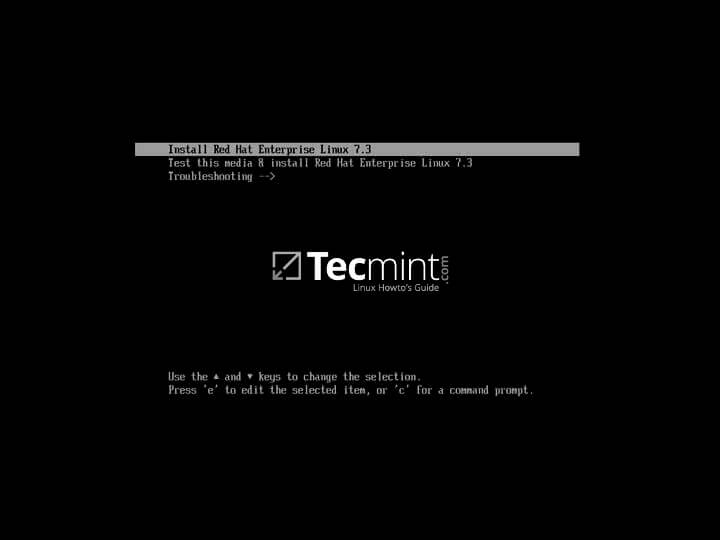
2.המסך הבא שיתפתח יוביל אותך למסך הברכה של RHEL 7.3 מכאן בחר בשפה שתשמש לתהליך ההתקנה ולחץ על מקש [Enter] כדי לעבור למסך הבא.
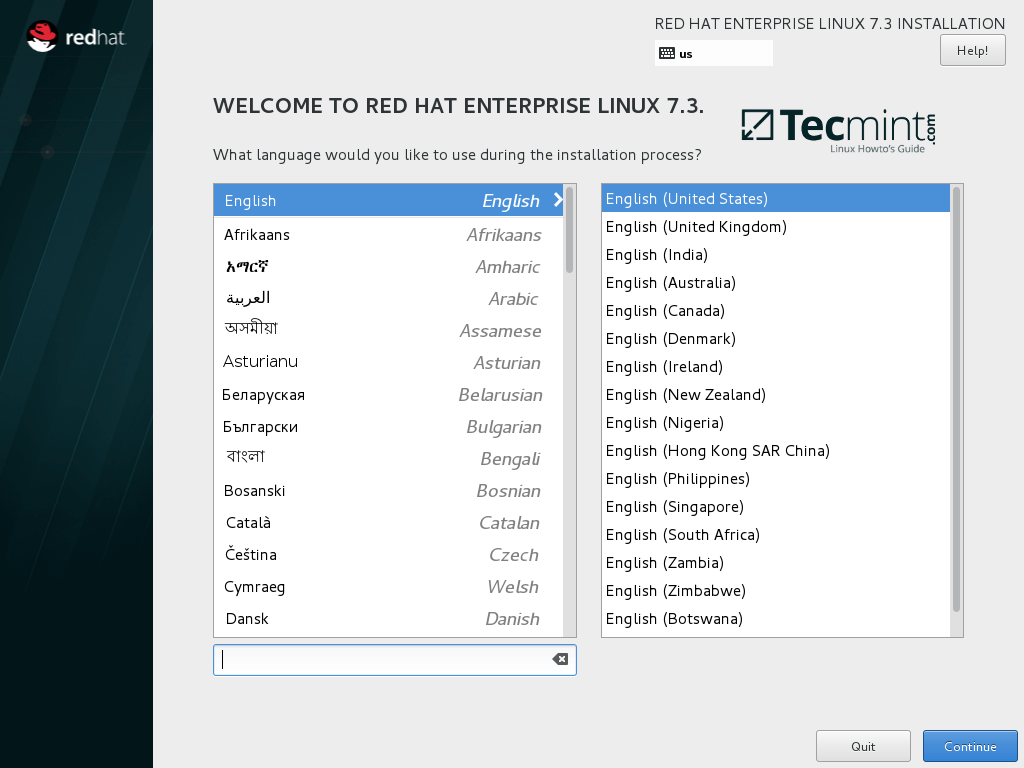
3.המסך הבא שיתפתח יכיל תקציר של כל הפריטים שתצטרך להגדיר לתהליך ההתקנה של RHEL. לחץ על הפריט תאריך ושעה ובחר את המיקום הפיזי של המכשיר מהמפה.
לחץ על כפתור ה-סיום העליון כדי לשמור את התצורה ולהמשיך להגדיר את המערכת.
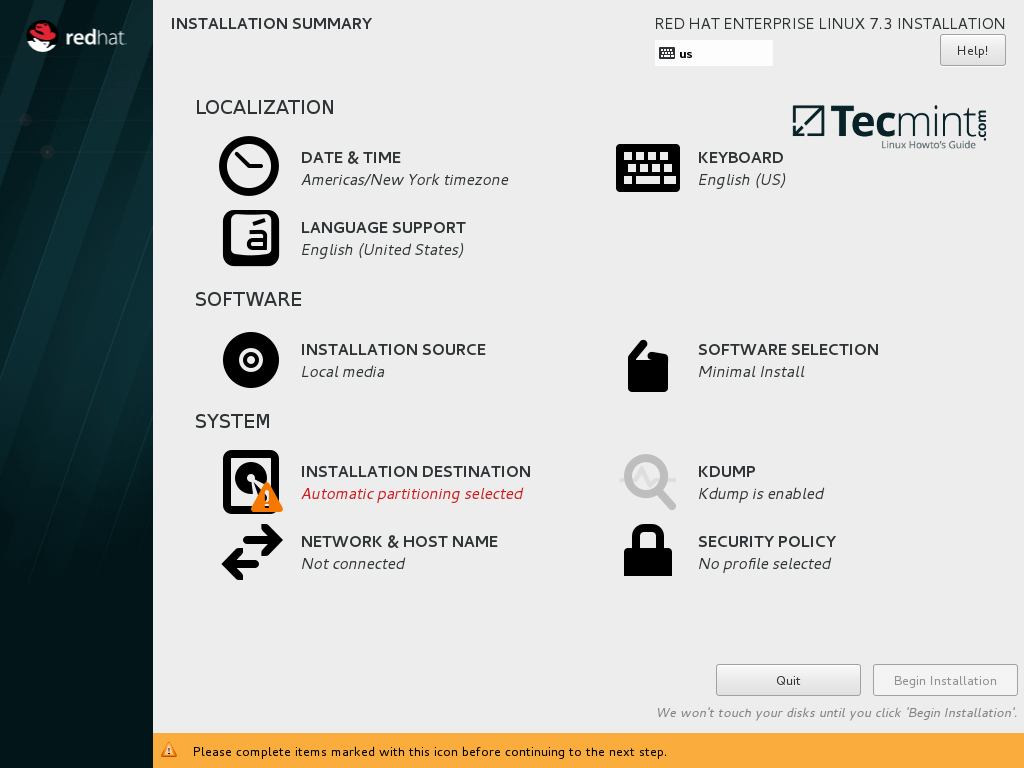

4.בשלב הבא, הגדר את תצורת המקלדת של המערכת ולחץ על כפתור סיום שוב כדי לחזור לתפריט המתקין הראשי.

5.בחר את תמיכת השפה למערכתך ולחץ על כפתור סיום כדי לעבור לשלב הבא.
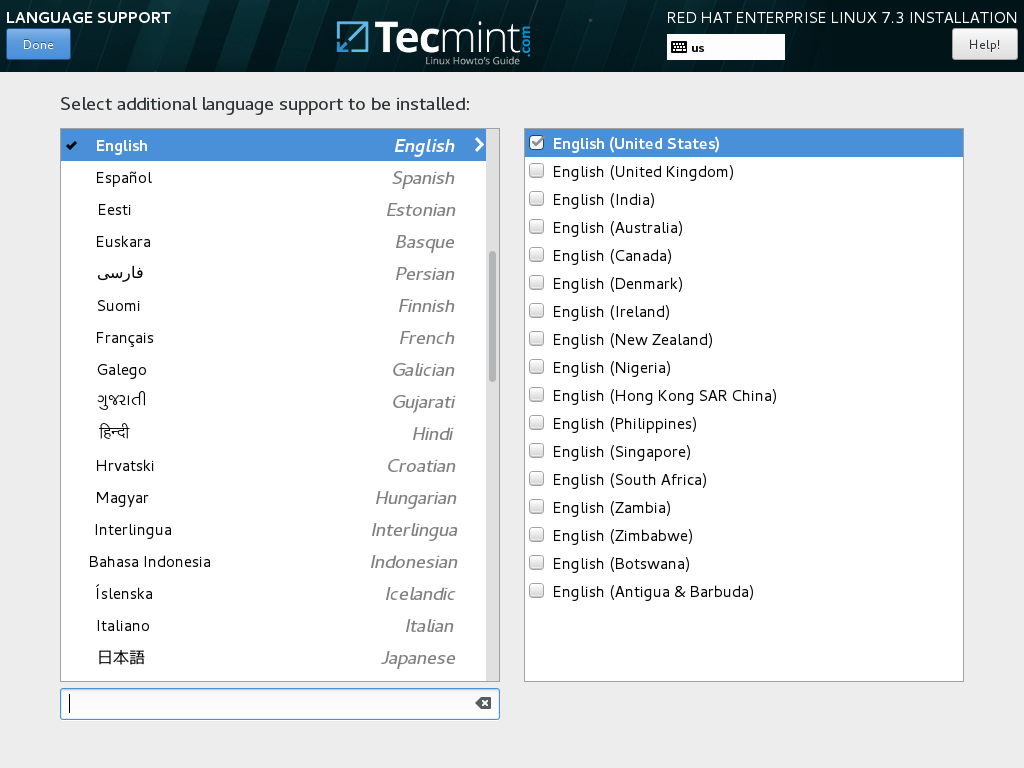
6.השאר את הפריט מקור ההתקנה כברירת מחדל מכיוון שבמקרה זה אנו מבצעים את ההתקנה מהתקליטור/תמונת ה-USB המקומית שלנו ולחץ על הפריט בחירת תוכנה.
מכאן תוכל לבחור את הסביבה הבסיסית והתוספות עבור מערכת ההפעלה שלך RHEL OS. מכיוון ש-RHEL היא הפצת Linux המיועדת בעיקר לשימוש בשרתים, הפריט התקנה מינימלית הוא בחירה מושלמת עבור מנהל מערכות.
סוג זה של התקנה הוא המומלץ ביותר בסביבת ייצור כיוון שרק התוכנה המינימלית הנחוצה כדי להפעיל באופן תקין את המערכת הפעולה תהיה מותקנת.
זה גם אומר רמה גבוהה של אבטחה וגמישות וכן מסגרת קטנה של גודל על כונן הקשיח של המחשב שלך. כל סביבות אחרות והרחבות המופיעות כאן יכולות להתקין בקלות לאחר מכן משורת הפקודה על ידי קניית מנוי או על ידי שימוש בתמונת ה-DVD כמקור.
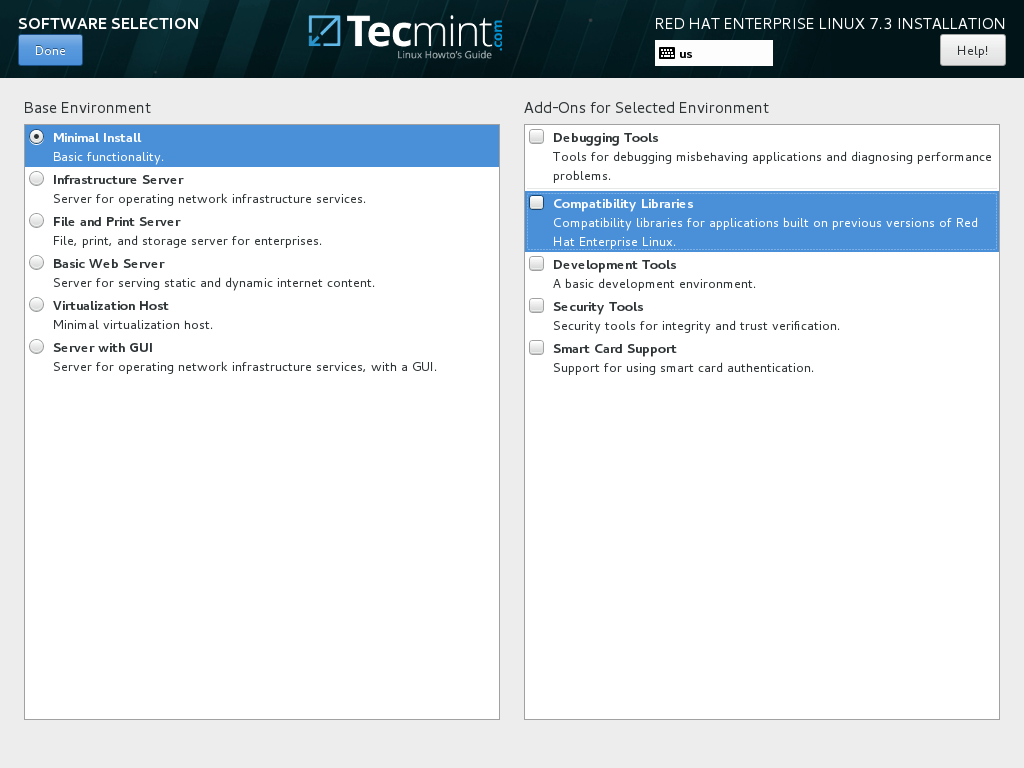
7. במקרה שאתה רוצה להתקין אחת מהסביבות הבסיסיות של שרת מוגדרות מראש, כמו שרת אינטרנט, שרת קבצים והדפסה, שרת מבנה, שרת וירטואליזציה או שרת עם ממשק משתמש, פשוט תסתכל על הפריט המועדף, בחר בהרחבות מהמסך הימני ולחץ על בוצע לחץ כדי לסיים את השלב הזה.
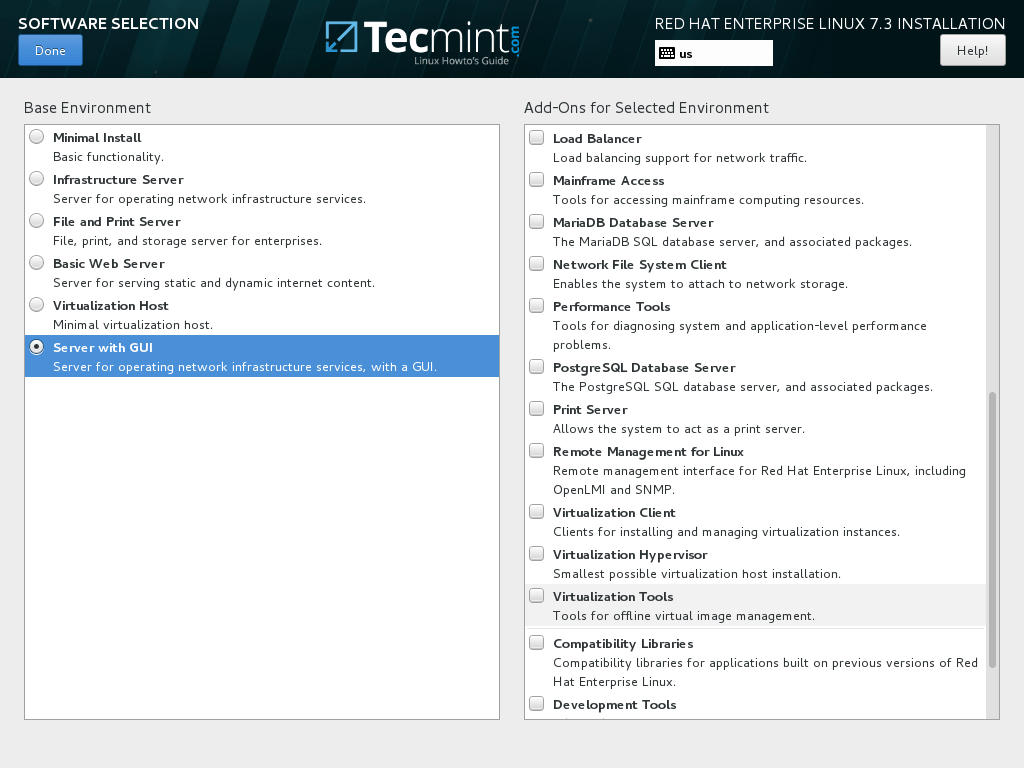
8. בשלב הבא לחץ על מיקום ההתקנה פריט כדי לבחור את כונן הדיסק שבו החלוקות הנדרשות, מערכת הקבצים ונקודות המחיצה יוקצו למערכת שלך.
השיטה הבטוחה ביותר תהיה לתת למתקין להגדיר אוטומטית את חלוקות הדיסק הקשיח. אפשרות זו תיצור את כל החלוקות הבסיסיות הנדרשות למערכת לינוקס (/boot, /boot/efi ו-/(root) ו-swap ב-LVM), מותקן עם הפלטפורמה הברירת מחדל של RHEL 7.3 קבצים, XFS.
שימו לב כי אם תהליך ההתקנה הוחל ונעשה מה-UEFI, טבלת המחיצות של הכונן הקשיח תהיה בסגנון GPT. אחרת, אם תפעילו את המחשב עם CSM או מורשות BIOS, טבלת המחיצות של הכונן הקשיח תהיה בסכמת MBR הישנה.
אם אינכם מרוצים מהמחיצות האוטומטיות, תוכלו לבחור להגדיר באופן ידני את טבלת המחיצות של הכונן הקשיח וליצור מחיצות מותאמות אישית.
בכל מקרה, במדריך זה אנו ממליצים לבחור להגדיר את המחיצות באופן אוטומטי וללחוץ על כפתור Done להמשך התהליך.
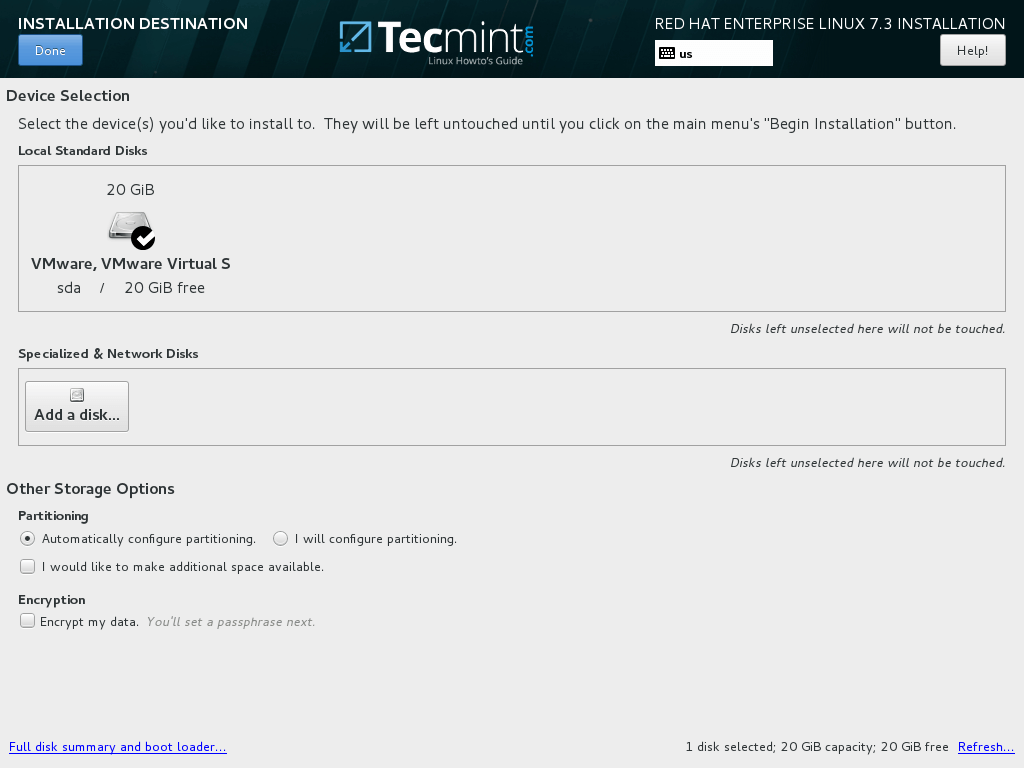
9. לאחר מכן, נכבה את שירות Kdump ונמשיך לפריט הגדרות הרשת.
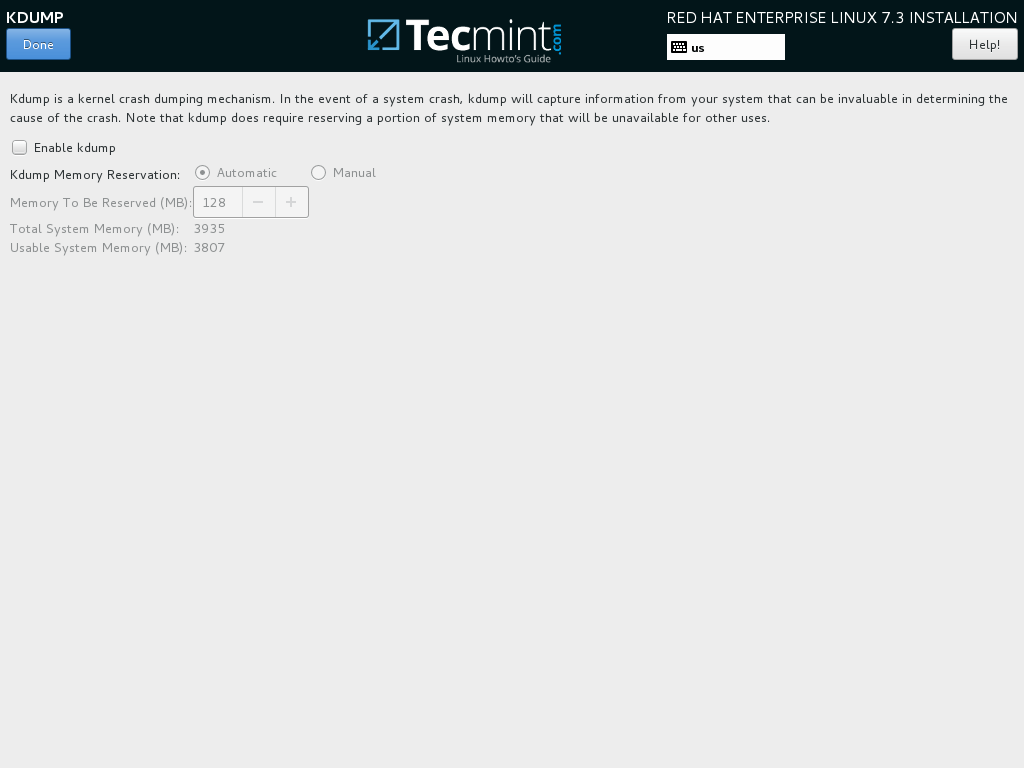
10. בפריט Network and Hostname, נגדיר ונחליט על שם המארח של המכונה באמצעות שם מתאים ונפעיל את מנגנון הרשת על ידי העברת מתג ה-Ethernet למיקום ON.
הגדרות ה-IP של הרשת ייווצרו ויחולו באופן אוטומטי במידה ויש לכם שרת DHCP ברשת שלכם.
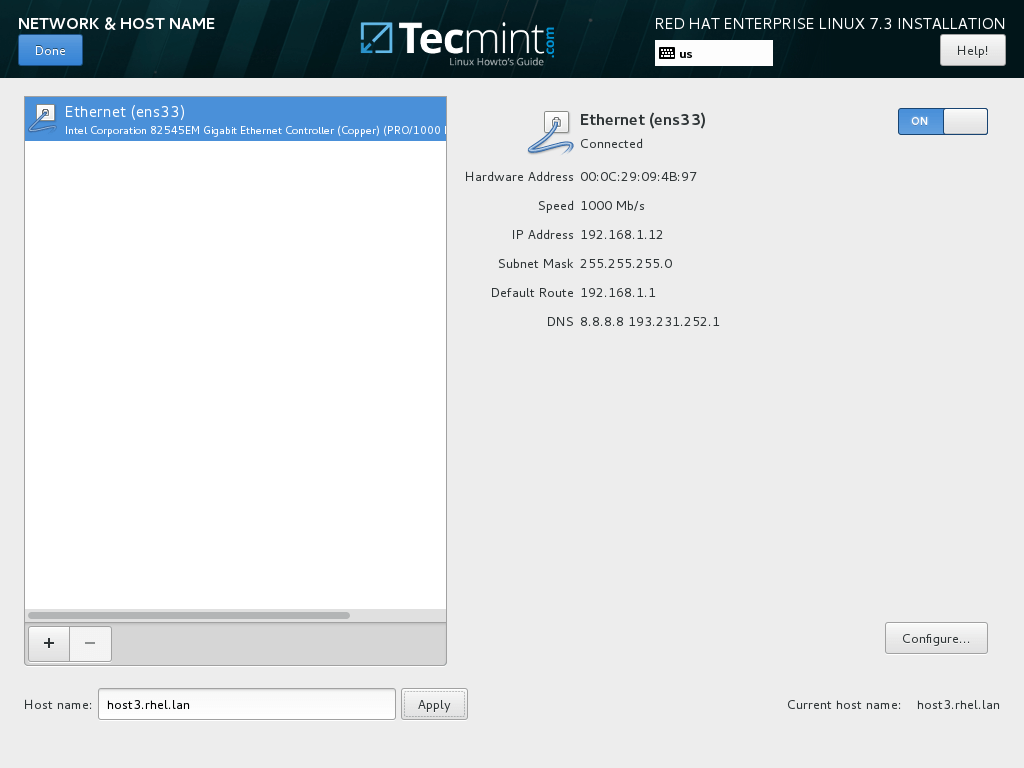
11. כדי להגדיר את הממשק הרשת באופן סטטי, נלחץ על כפתור ה-Configure ונגדיר באופן ידני את ההגדרות של ה-IP כפי שמוצג בתמונת המסך למטה.
כאשר תסיימו להגדיר את כתובות ה-IP של ממשק הרשת, נלחץ על כפתור Save, ואז נכבה ונדליק מחדש את ממשק הרשת כדי להחיל את השינויים.
לחץ סופית על לחצן Done כדי לחזור למסך ההתקנה הראשי.
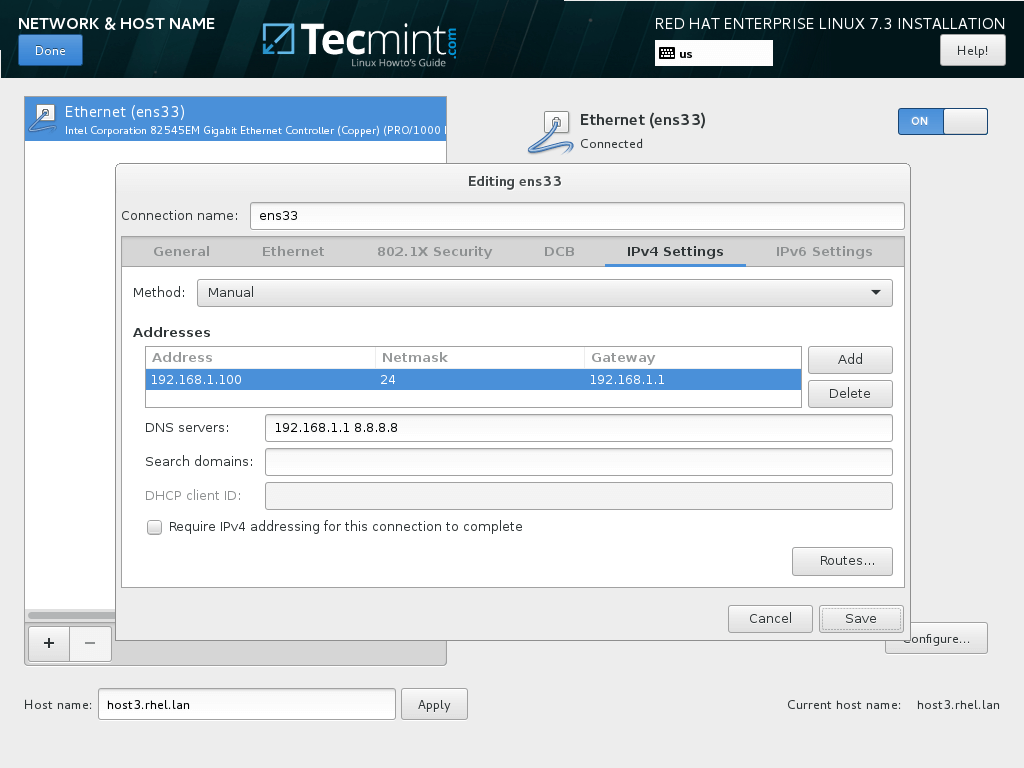
12. סיים, הפריט האחרון שעליך להגדיר מתפרט זה הוא פרופיל מדיניות אבטחה. בחר והחל את מדיניות האבטחה ברירת המחדל ולחץ על Done כדי לחזור לתפריט הראשי.
בדוק את כל פריטי ההתקנה שלך ולחץ על לחצן Begin Installation כדי להתחיל בתהליך ההתקנה. לאחר התחלת תהליך ההתקנה אין אפשרות לבטל שינויים.

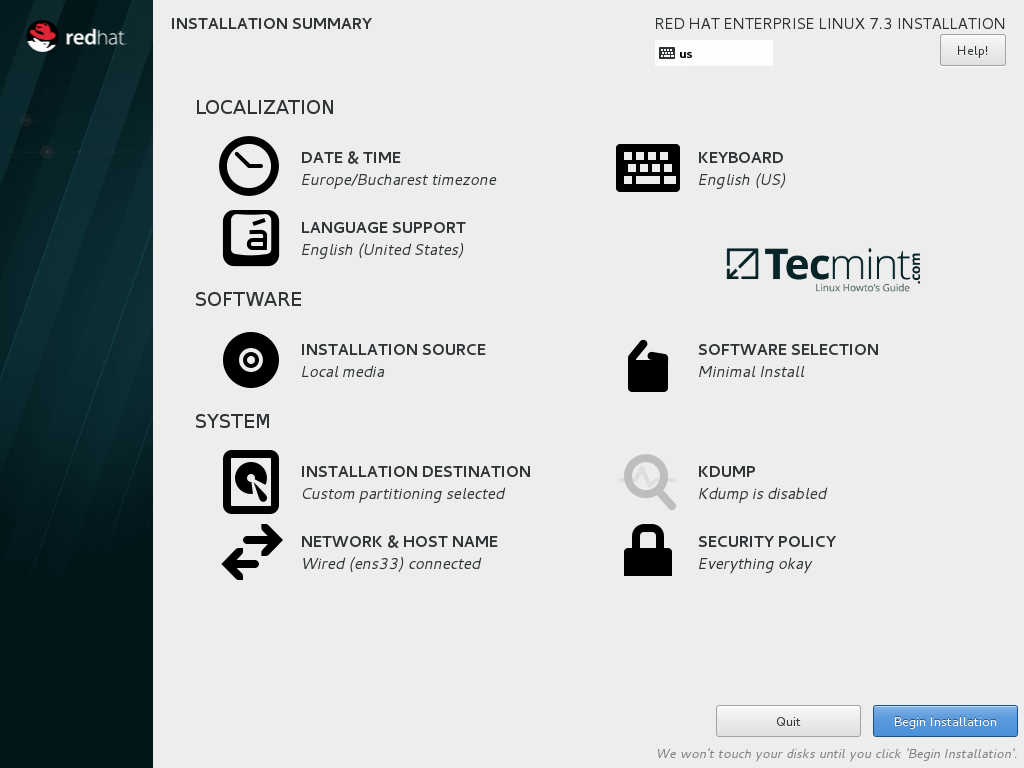
13. במהלך תהליך ההתקנה יוצג מסך הגדרות משתמש על המסך שלך. ראשית, לחץ על פריט סיסמת Root ובחר סיסמה חזקה עבור חשבון ה־root.
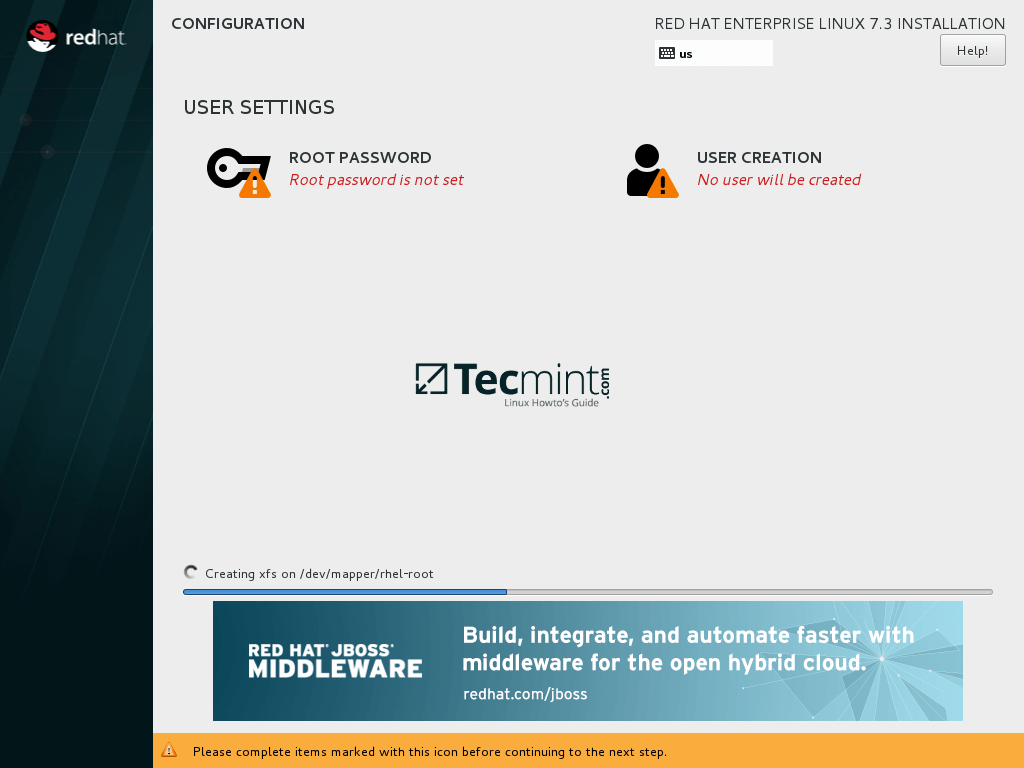
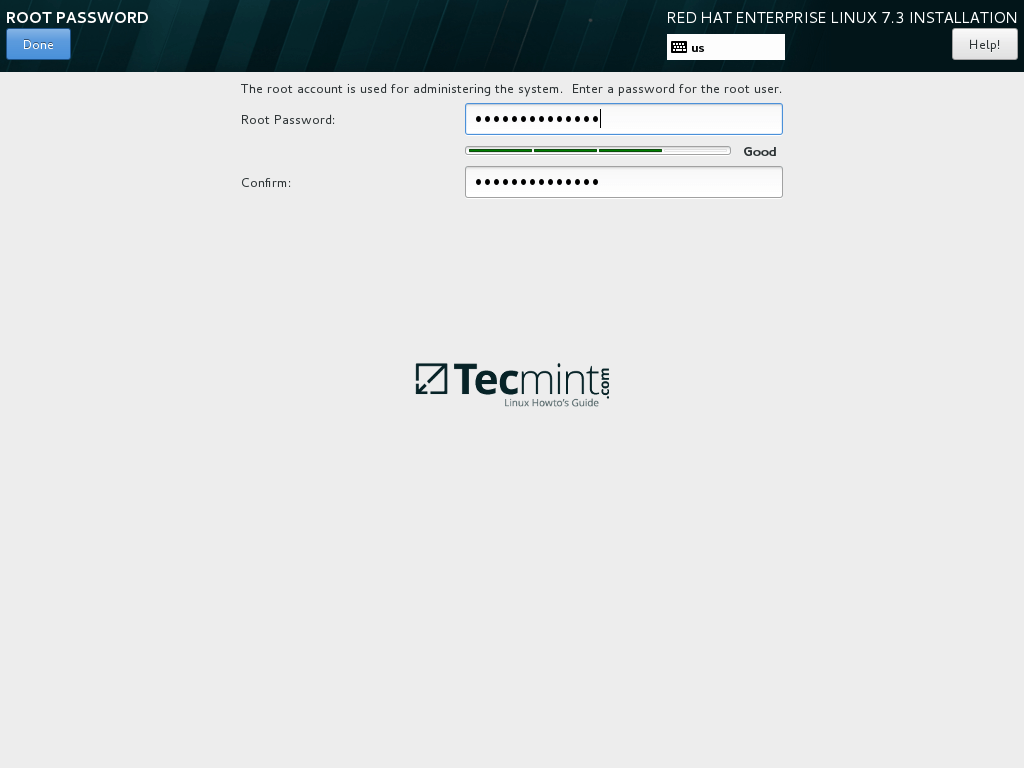
14. לבסוף, צור משתמש חדש והענק למשתמש הרשאות של מנהל על ידי הפעלת "הפוך משתמש זה למנהל". בחר סיסמה חזקה עבור משתמש זה, לחץ על לחצן Done כדי לחזור לתפריט הגדרות משתמש וחכה לסיום תהליך ההתקנה.
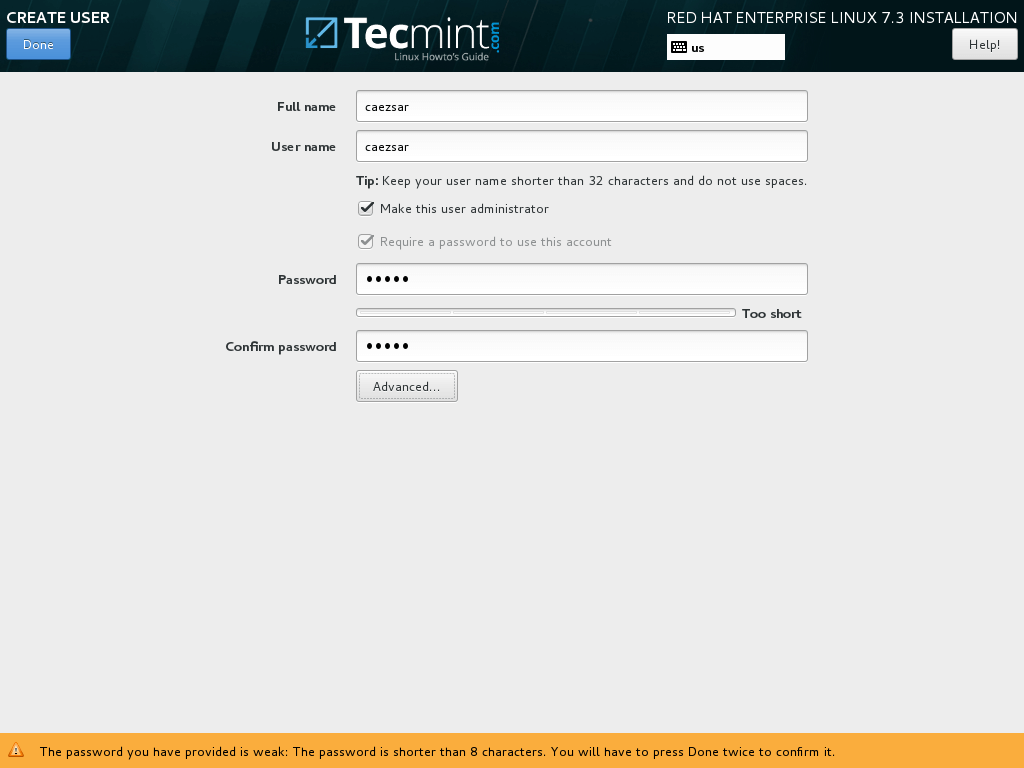
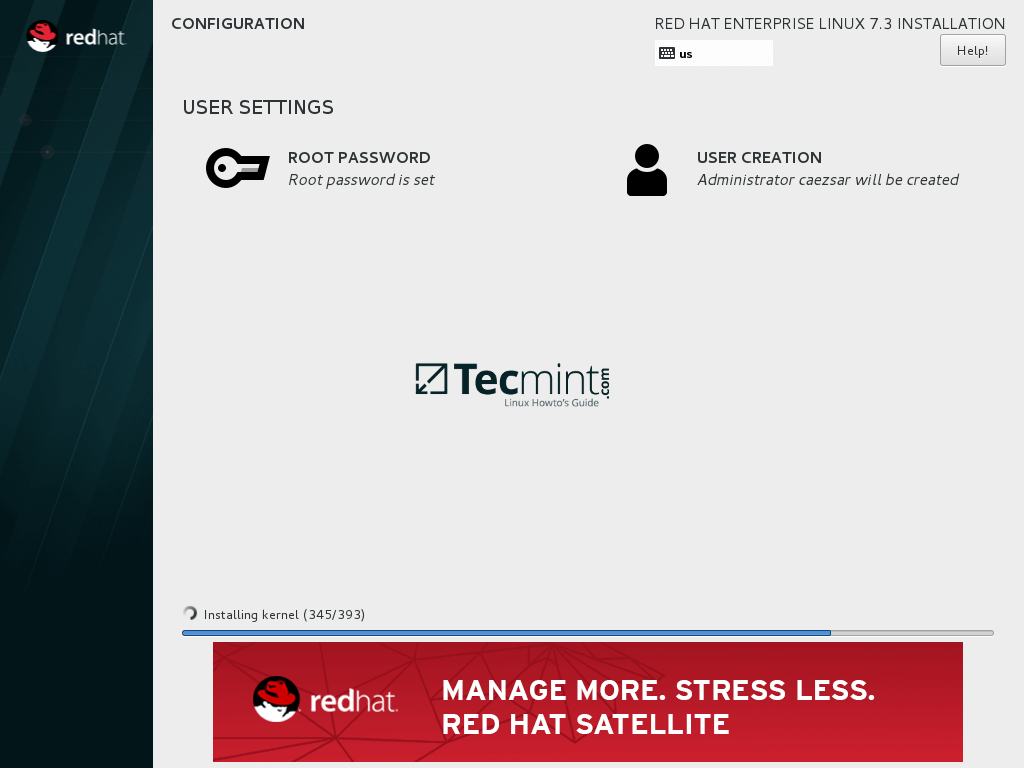
15. לאחר סיום תהליך ההתקנה בהצלחה, שחרר את מפתח ה־DVD/USB מהכונן המתאים וביצע אתחול למכונה.
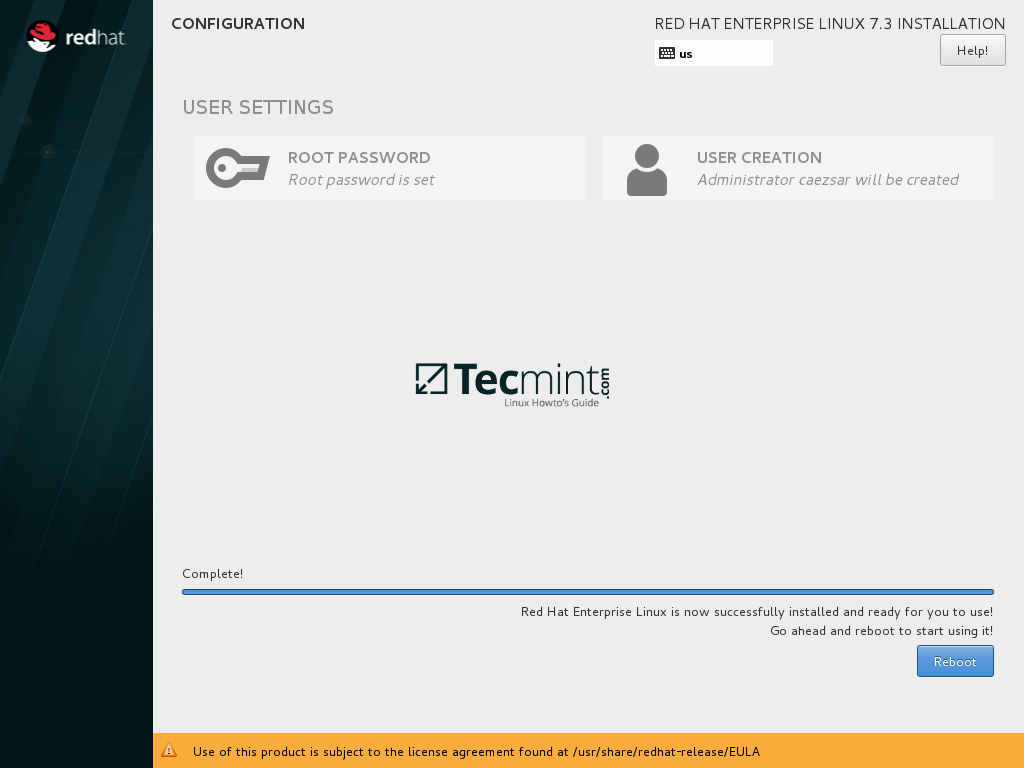
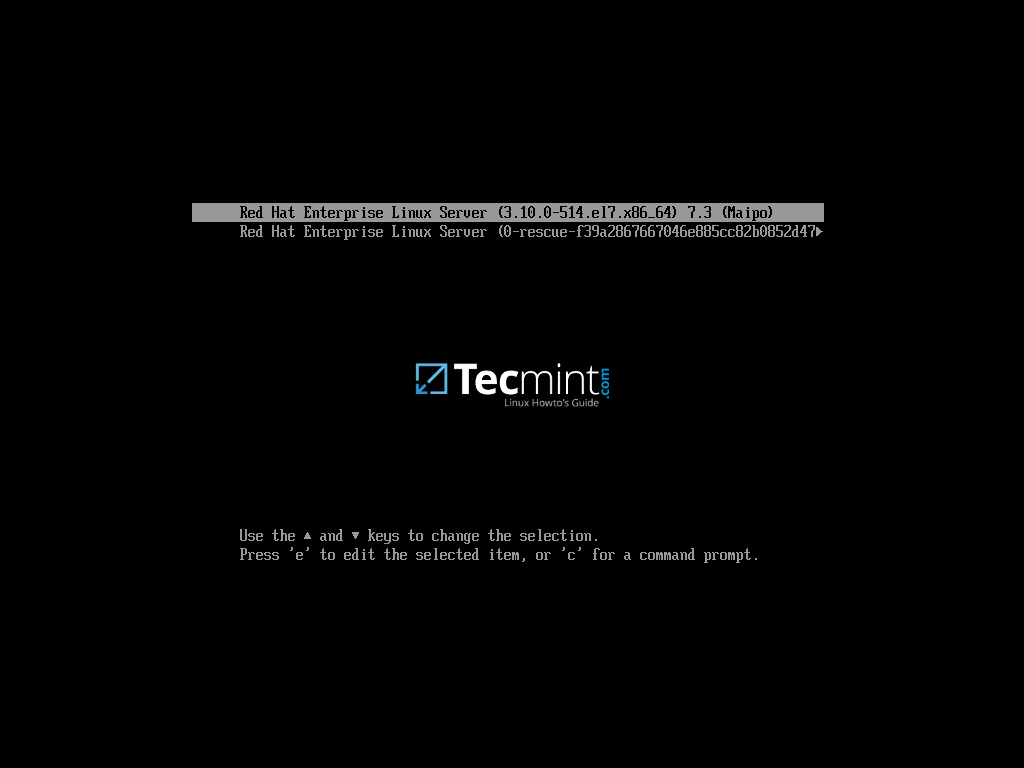
זהו! כדי להמשיך להשתמש ב־Red Hat Enterprise Linux, רכוש מנוי מפורט בפורטל לקוחות של Red Hat ורשום את המערכת שלך ב־RHEL באמצעות פקודת subscription-manager.
Source:
https://www.tecmint.com/red-hat-enterprise-linux-7-3-installation-guide/













